Wenn du mit DaVinci Resolve arbeitest, wirst du schnell feststellen, dass Keyframes ein unverzichtbares Werkzeug für die Animation und Effekte in deinen Projekten sind. Sie bieten eine Möglichkeit, Werte über die Zeit hinweg zu verändern, sodass du fließende Bewegungen und Anpassungen in deinen Videos erstellen kannst. In diesem Leitfaden zeige ich dir, wie du Keyframes effektiv nutzt, um beeindruckende Animationen zu kreieren.
Wichtigste Erkenntnisse
- Keyframes sind essenziell für die Animation in DaVinci Resolve.
- Du kannst praktisch jeden Wert, einschließlich Größe, Position und Rotation, animieren.
- Das Setzen und Anpassen von Keyframes bietet dir vielseitige Gestaltungsmöglichkeiten.
- Animative Übergänge, wie das Einblenden von Text oder das Zoomen in ein Bild, sind einfach umsetzbar.
Den Inspector verwenden - Erste Schritte
Um mit Keyframes zu arbeiten, musst du zuerst sicherstellen, dass der Inspector geöffnet ist. Wenn du eine Clipsbearbeitung startest, gehe zu deiner Timeline und wähle den Clip aus, den du anpassen möchtest. Anschließend öffnest du den Inspector (Verfügbar als Tab oben rechts).
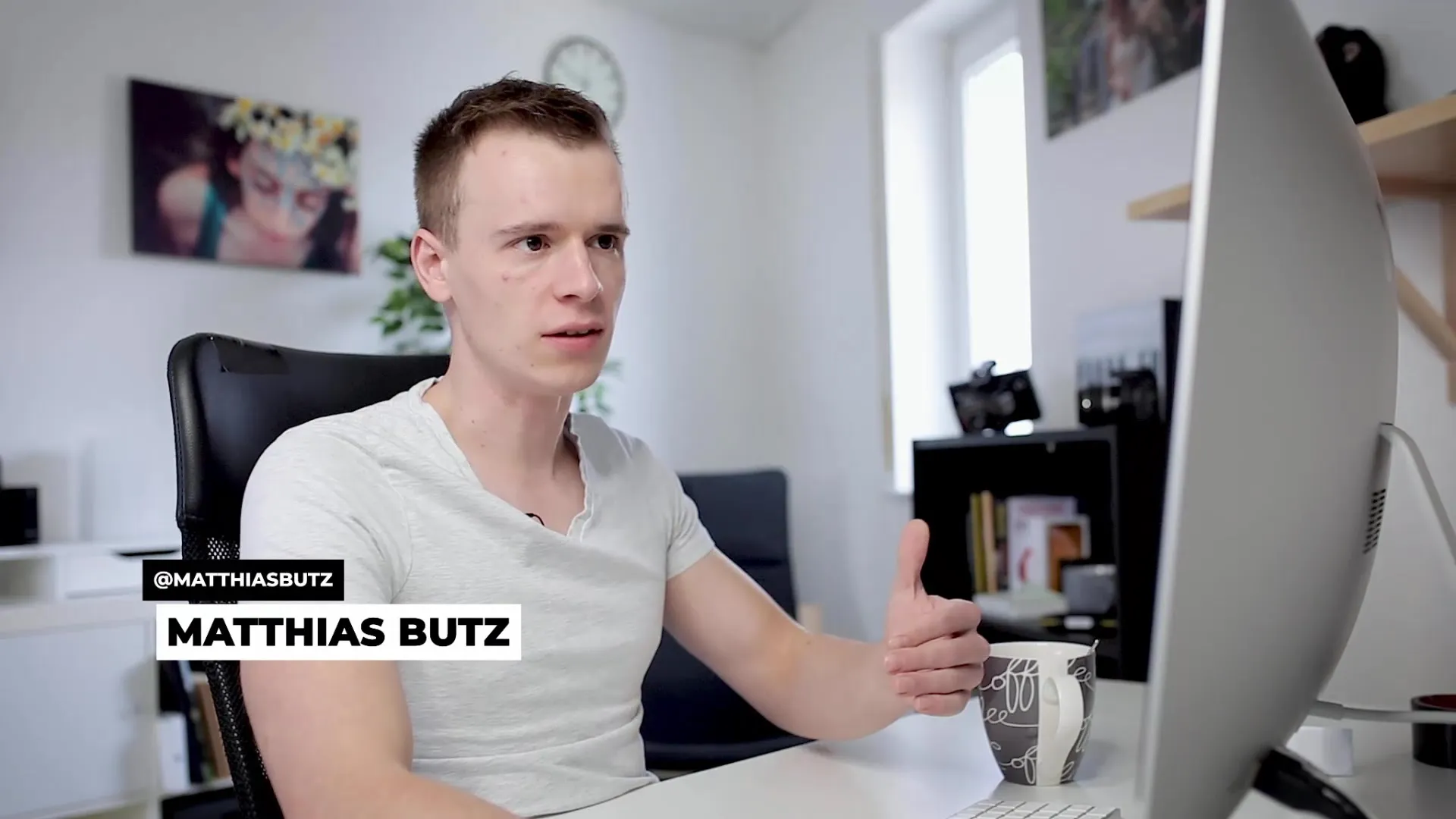
Mit dem Clip ausgewählt, kannst du verschiedene Einstellungen wie Transform, Position und Größe anpassen. Um ein dynamisches Element, wie ein Zoom, hinzuzufügen, wähle den Transform-Bereich im Inspector.
Transformieren und Zoomen
Um das Zoomen zu demonstrieren, stell den Zoom auf den Wert 2 ein. Achte darauf, dass das Bild jetzt vergrößert dargestellt wird.
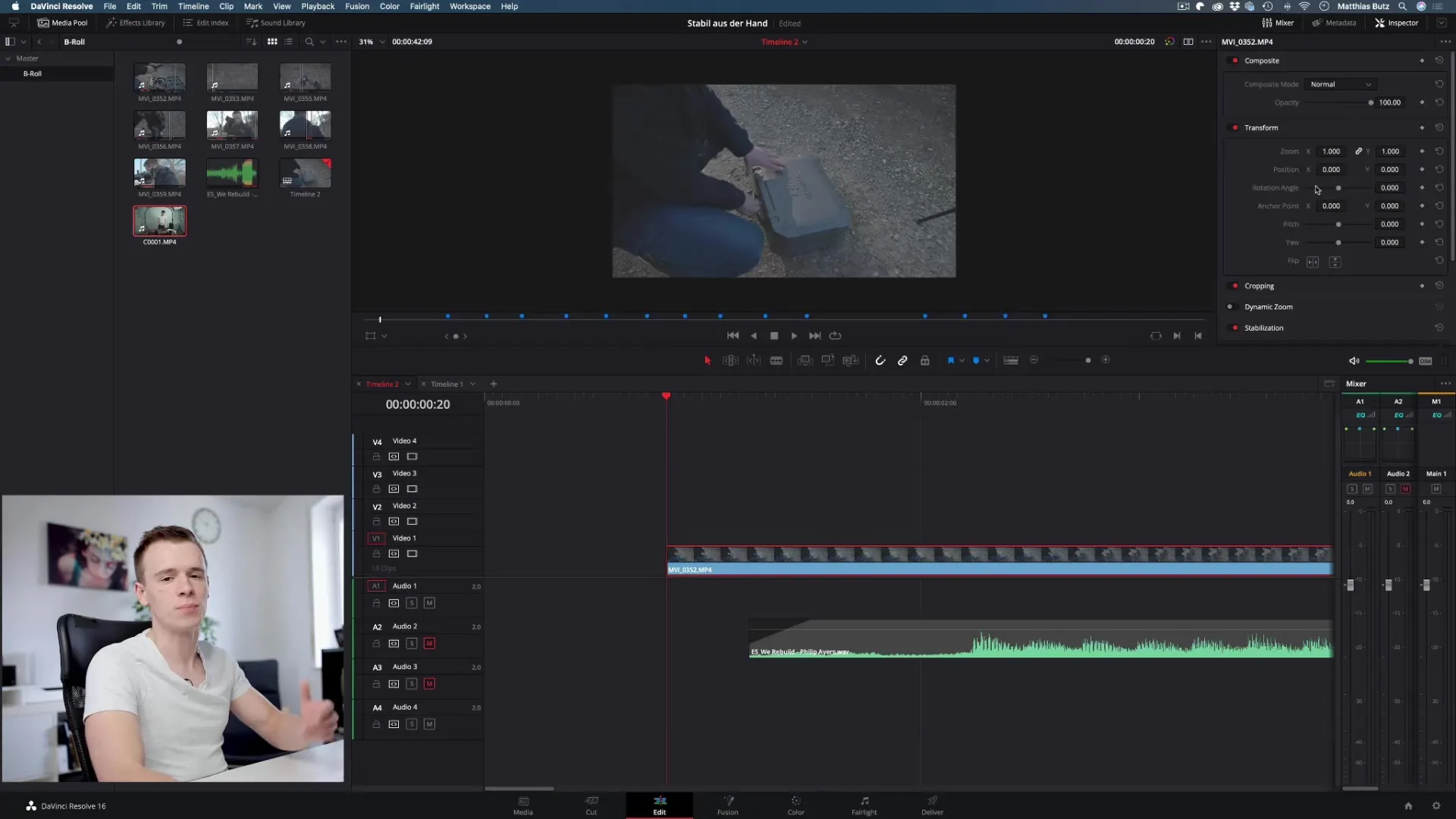
Jetzt werden wir Keyframes hinzufügen. Setze einen Keyframe bei der Größe, indem du auf das kleine Rautensymbol klickst. Danach kannst du die zoomstufe auf 2 einstellen. Hierbei wird automatisch ein zweites Keyframe gesetzt.
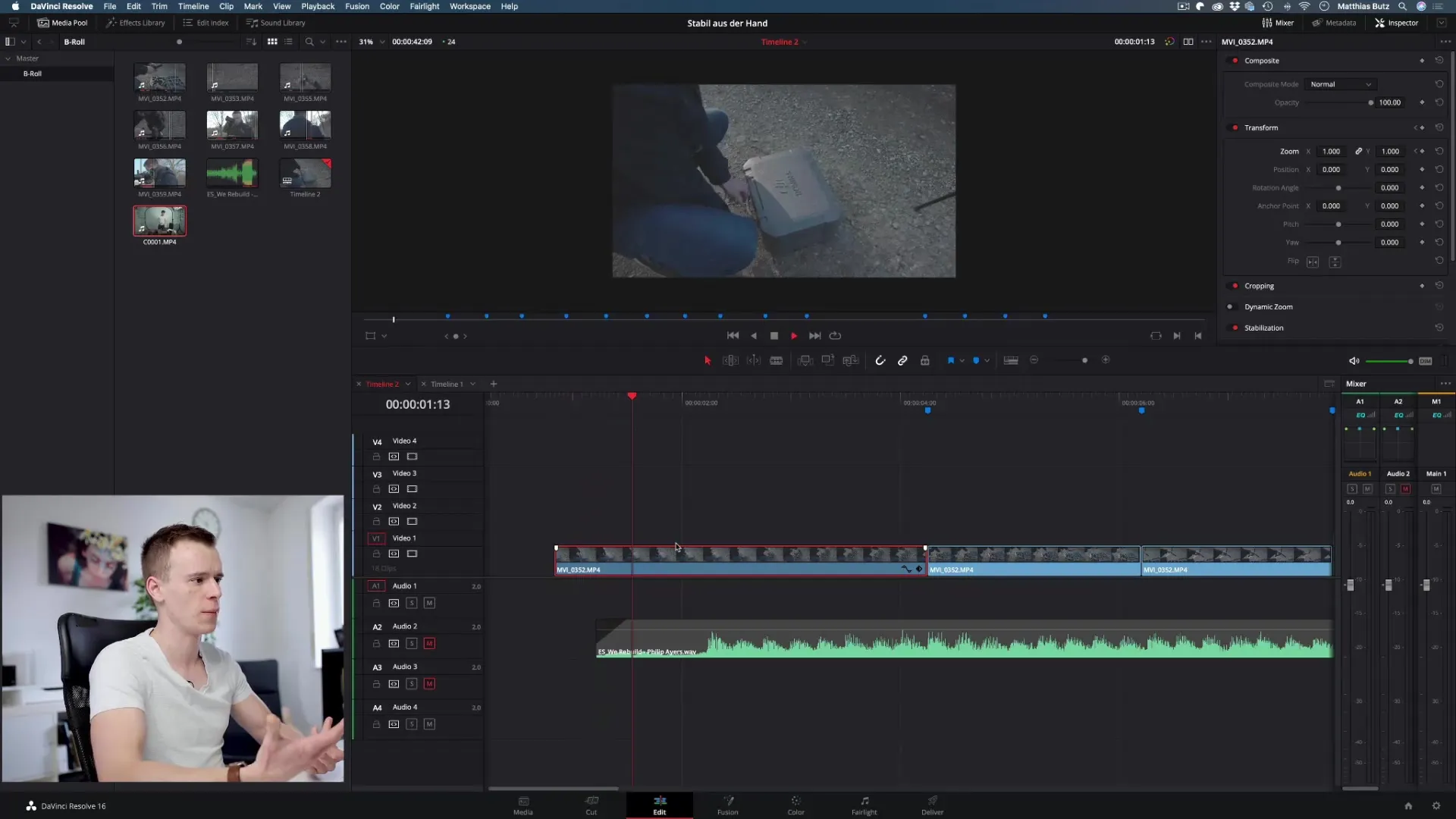
Beeindruckend ist die Tatsache, dass DaVinci Resolve die Werte zwischen diesen beiden Keyframes für dich berechnet. Wenn du zwischen diesen Punkten navigierst, wirst du sehen, wie das Bild langsam größer wird.
Position und Bewegung hinzufügen
Der nächste Schritt besteht darin, nicht nur zu zoomen, sondern auch eine Bewegung hinzuzufügen. Setze erneut einen Keyframe, jedoch diesmal für die Position des Clips.
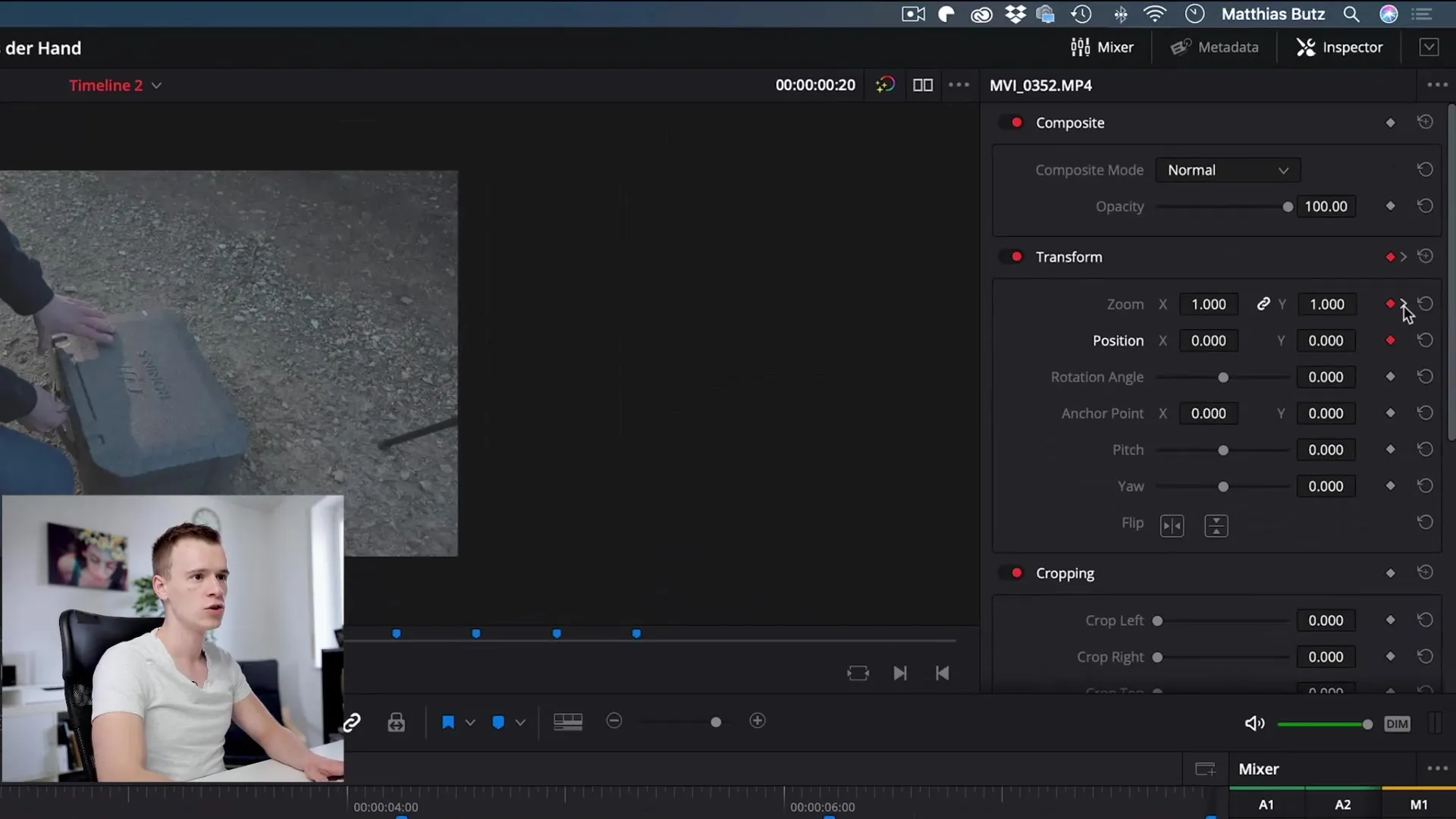
Das Ziel ist es, den Clip nach rechts zu bewegen. Setze das Keyframe so, dass der Clip schließlich den rechten Rand des Bildes erreicht. Wenn du nun die Wiedergabe startest, bemerkst du, dass der Clip sowohl zoomt als auch sich nach rechts bewegt.
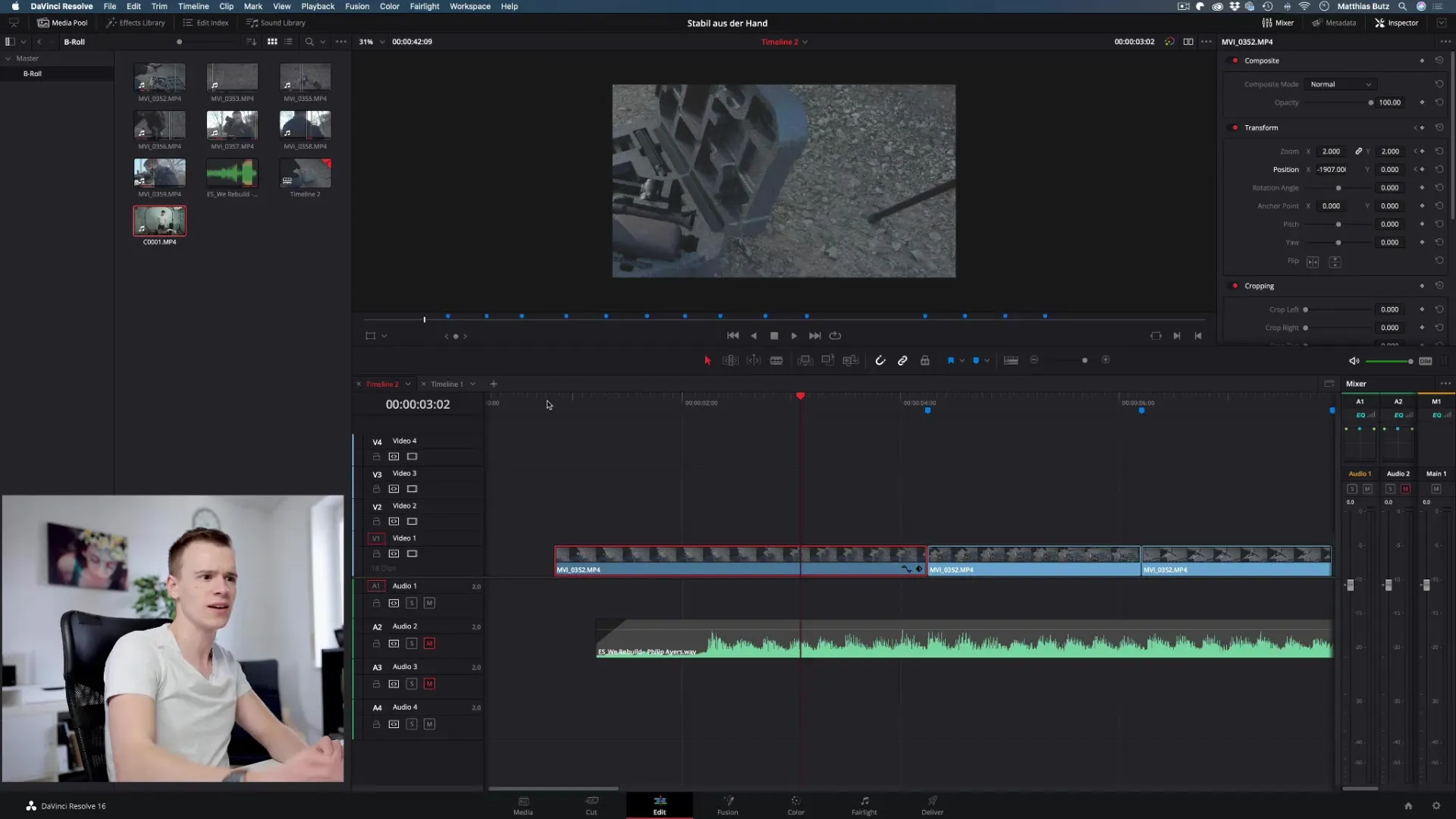
Keyframes für andere Parameter nutzen
Deine Möglichkeiten sind hier noch nicht ausgeschöpft. Du kannst Keyframes auch für andere Parameter verwenden, wie etwa die Deckkraft oder den Zuschnitt. Wenn du beispielsweise den Zuschnitt anpassen möchtest, kannst du einen weiteren Keyframe setzen und die Werte entsprechend anpassen.
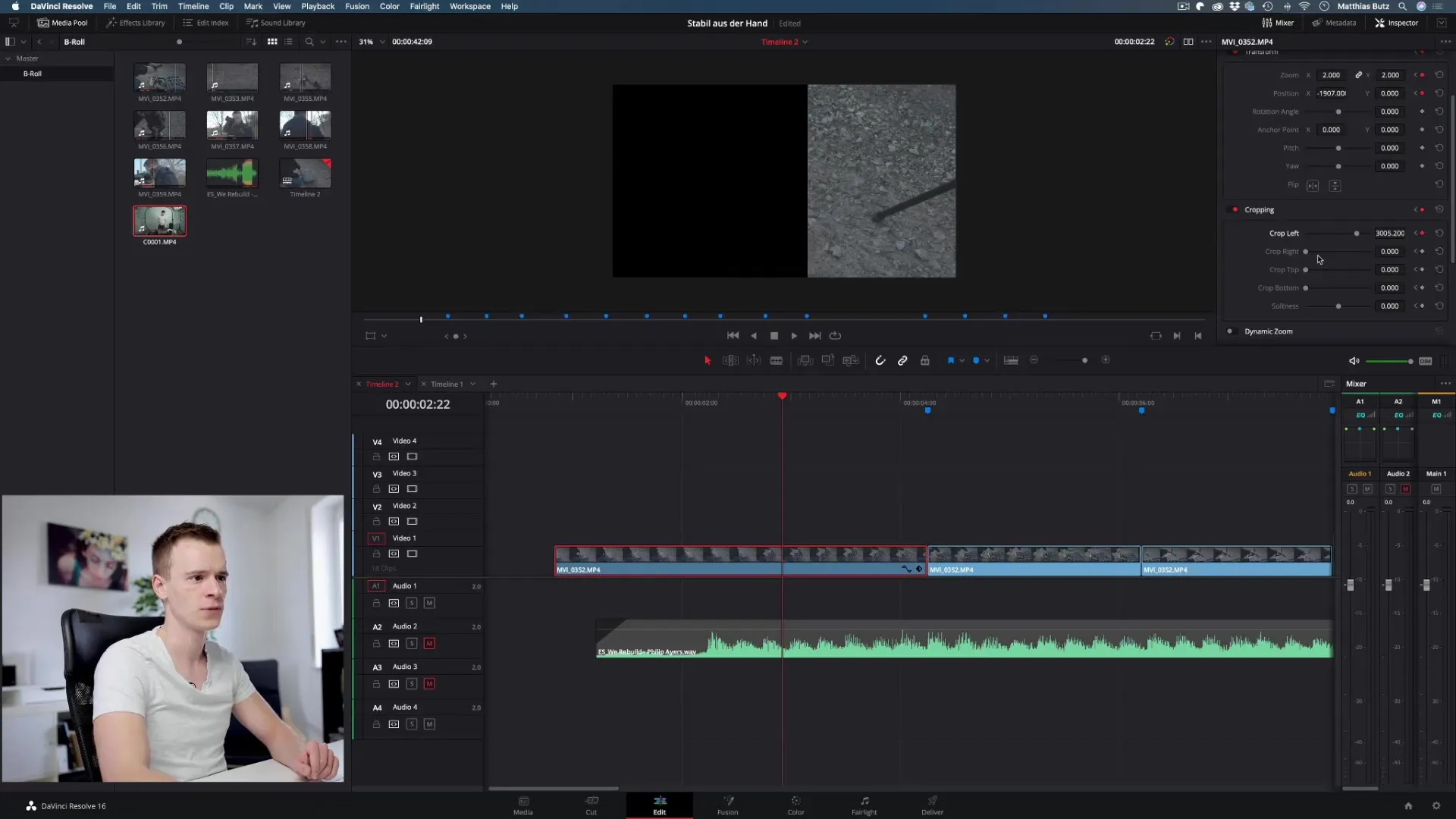
Hierbei kannst du auch die Geschwindigkeit des Zooms und der Bewegungen leicht anpassen, indem du die Position der Keyframes verschiebst.
Keyframes bearbeiten und verschieben
Es kann vorkommen, dass du die Keyframes nachträglich bearbeiten möchtest. Du hast die Möglichkeit, den Clip erneut auszuwählen und den entsprechenden Keyframe im Inspector zu verschieben. Dies ist äußerst praktisch, wenn du die Geschwindigkeit einer Animation anpassen möchtest.
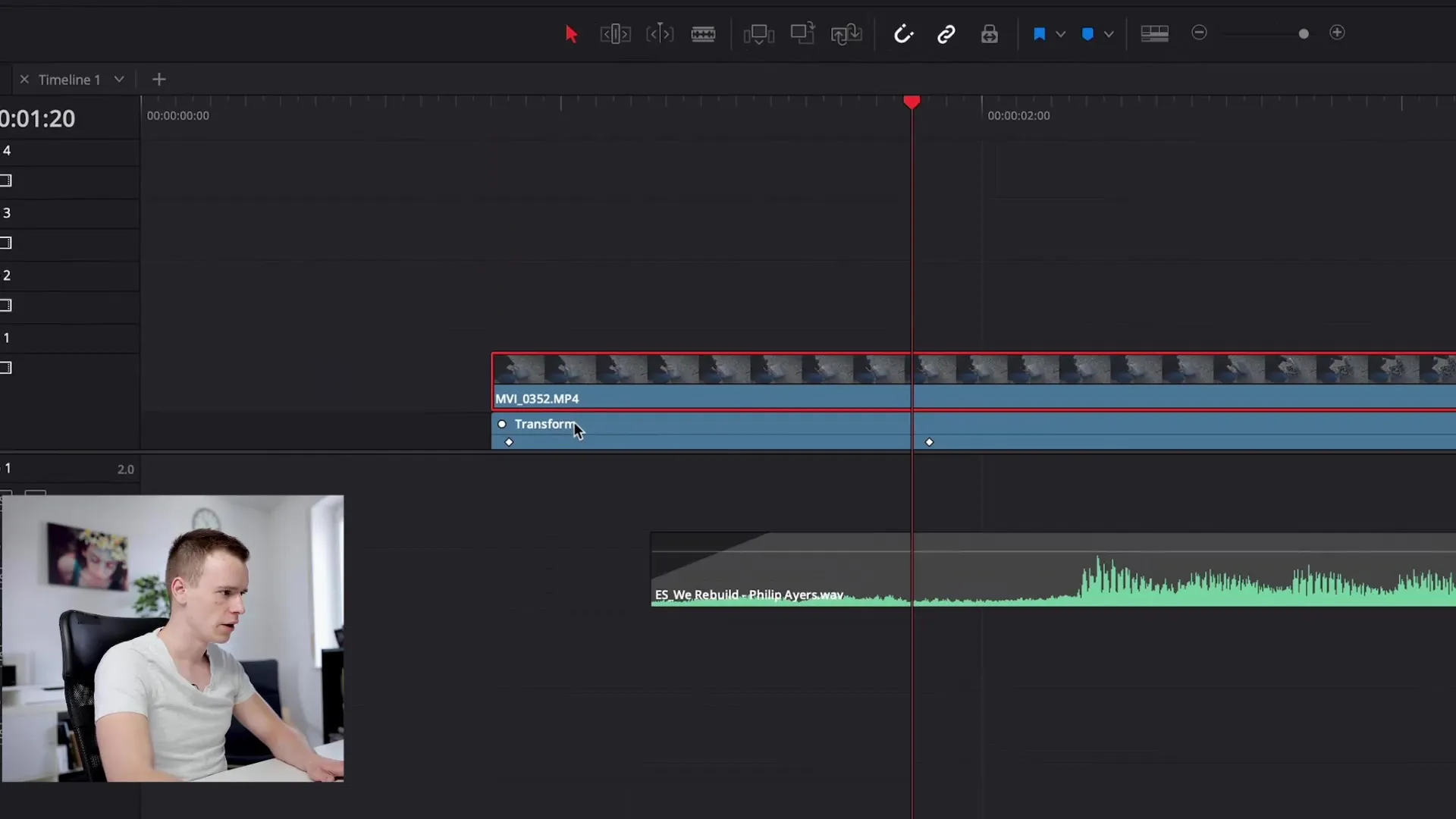
Verschiebe das Keyframe einfach an den gewünschten Punkt. Wenn du den Clip abspielst, wirst du sofort feststellen, dass der Übergang nun viel schneller abläuft.
Keyframes für Audio und Text verwenden
Ein weiteres spannendes Anwendungsgebiet für Keyframes ist der Audio-Bereich. Falls du die Lautstärke eines Audio-Clips anpassen möchtest, setze Keyframes für die Lautstärke auf bestimmten Stellen, um Übergänge zwischen verschiedenen Lautstärken nahtlos zu gestalten.
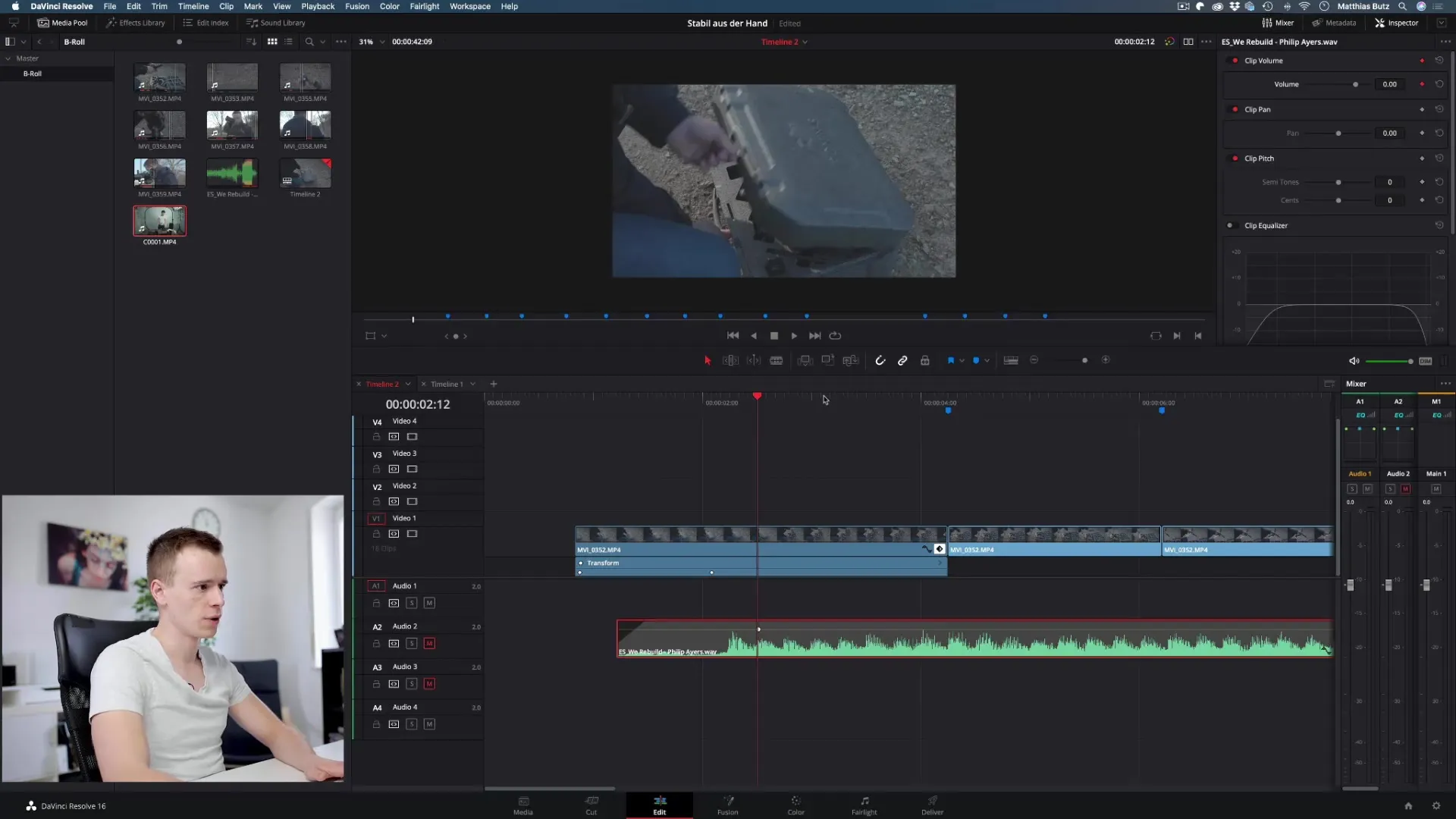
Zusätzlich kannst du Text animieren. Wenn du beispielsweise einen Titel erstellen möchtest, kannst du die Position oder die Rotation des Textes mit Keyframes verändern. Setze zu Beginn des Textes einen Keyframe und entsprechen die Endposition an der Stelle, an der der Text im Bild angezeigt werden soll.
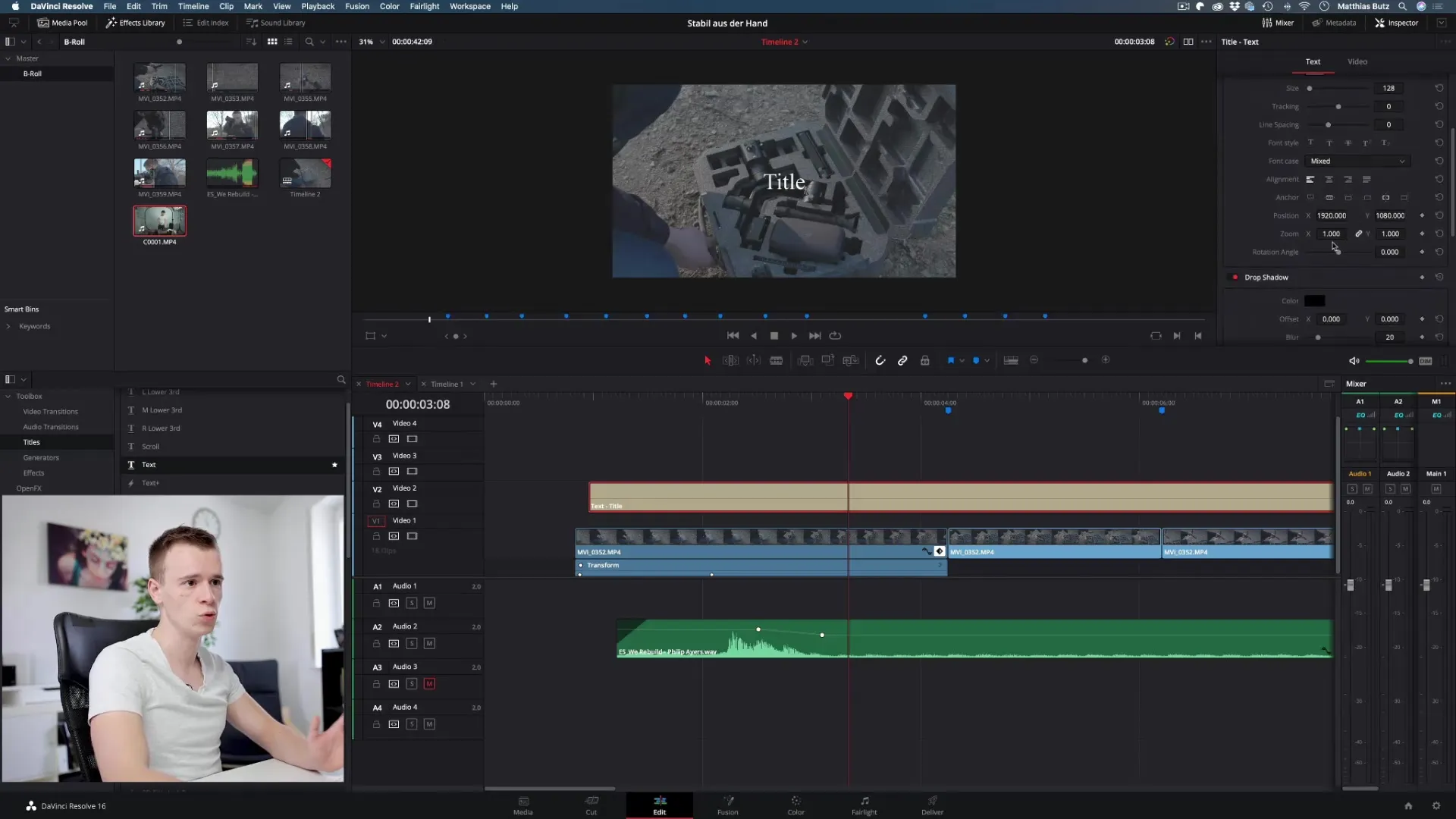
Wenn du die Wiedergabe startest, wirst du erleben, wie der Text von der Seite hereinrollt undROATION animiert wird.
Kreativität entfalten mit Keyframes
Wenn du dich mit diesen Tools anfreundest, wirst du schnell feststellen, dass deine kreativen Möglichkeiten nahezu unbegrenzt sind. Du kannst alles von sanften Einblendungen über dynamisches Zoomen bis hin zu kreativen Animationen deines Textes individuell gestalten.
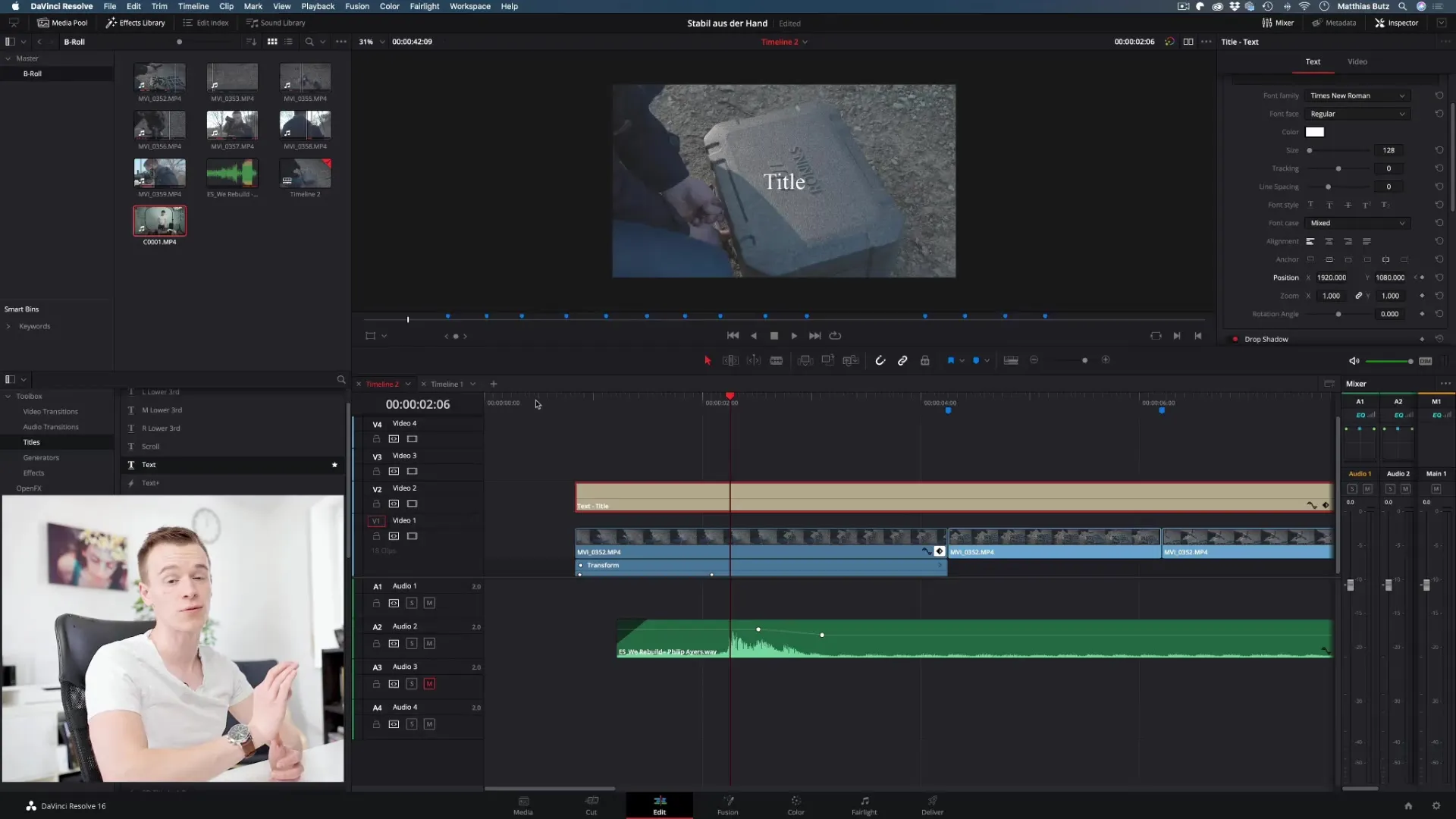
Das Wichtigste beim Umgang mit Keyframes ist, deine Vorstellungskraft spielen zu lassen. Experimentiere mit verschiedenen Animationstechniken und finde heraus, was am besten für deine Projekte funktioniert.
Zusammenfassung – Keyframes in DaVinci Resolve richtig nutzen
Keyframes in DaVinci Resolve sind ein leistungsstarkes Tool zur Animation von Effekten und tragen wesentlich dazu bei, deine Projekte lebendig und ansprechend zu gestalten. Durch das Setzen und Bearbeiten von Keyframes kannst du nahezu jede visuelle Komponente in deinen Videos anpassen und kreativ in Szene setzen. Nutze die Gelegenheit, um mit verschiedenen Animationen zu experimentieren und deine Videos auf das nächste Level zu heben.
Häufig gestellte Fragen
Was sind Keyframes?Keyframes sind Marker, die Veränderungen in Werten über die Zeit hinweg ermöglichen und Animationen in DaVinci Resolve erstellen.
Wie setze ich einen Keyframe?Wähle den Clip im Inspector aus, passe den gewünschten Wert an und klicke auf das Rautensymbol, um einen Keyframe zu setzen.
Kann ich Keyframes auch für Audio verwenden?Ja, du kannst Keyframes verwenden, um Lautstärkeänderungen über die Zeit zu erstellen.
Welche Werte kann ich mit Keyframes animieren?Du kannst praktisch jeden Wert wie Größe, Position, Deckkraft und Rotation animieren.
Wie bearbeite ich bereits gesetzte Keyframes?Du kannst Keyframes im Inspector auswählen und verschieben, um die Animation anzupassen.


